Існує ряд популярних форматів зображень, які найчастіше задіюються користувачами. Всі вони розрізняються за своїми характеристиками і підходять для різних цілей. Тому іноді виникає потреба в конвертації файлів одного типу в інший. Звичайно, здійснити це можна за допомогою спеціальних програм, проте не завжди це зручно. Ми рекомендуємо звернути увагу на онлайн-сервіси, які прекрасно справляються з подібного роду завданнями.
Читайте також: конвертуємо зображення PNG в JPG за допомогою програм
Перетворення PNG в JPG онлайн
Файли формату PNG є практично нестисненими, що іноді викликає труднощі в їх використанні, тому користувачі перетворюють такі картинки в більш полегшений JPG. Сьогодні ми розберемо процедуру конвертації в позначеному напрямку за допомогою двох різних інтернет-ресурсів.
Спосіб 1: PNGtoJPG
Сайт PNGtoJPG орієнтований виключно на роботу з картинками форматів PNG і JPG. Він може конвертувати тільки файли цього типу, що, власне, нам і потрібно. Виконується цей процес буквально в кілька кліків:
- Відкрийте головну сторінку сайту PNGtoJPG, скориставшись зазначеної вище посиланням, а потім відразу ж переходите до додавання необхідних малюнків.
- Виділіть один або кілька об'єктів і клікніть на кнопку»відкрити" .
- Чекайте, поки картинки будуть завантажені на сервер і оброблені.
- Вам доступна повне очищення списку завантажень або видалення окремого файлу натисканням на хрестик.
- Тепер ви можете завантажити картинки на комп'ютер по черзі або все разом у вигляді архіву.
- Залишилося тільки розпакувати вміст архіву і на цьому процедура обробки завершена.
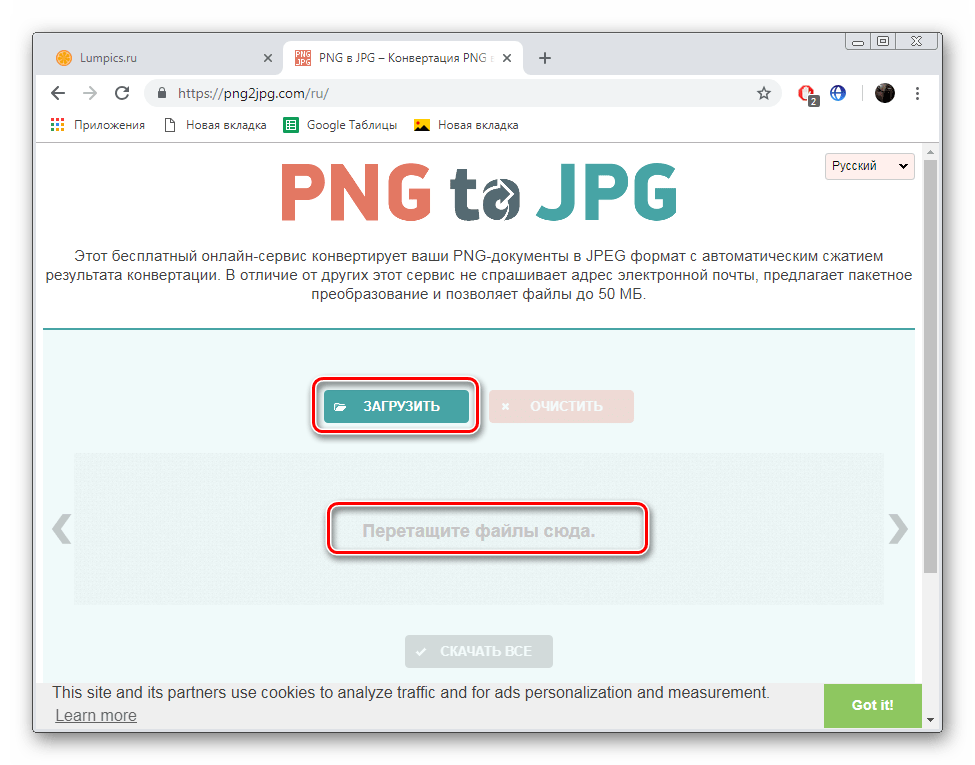
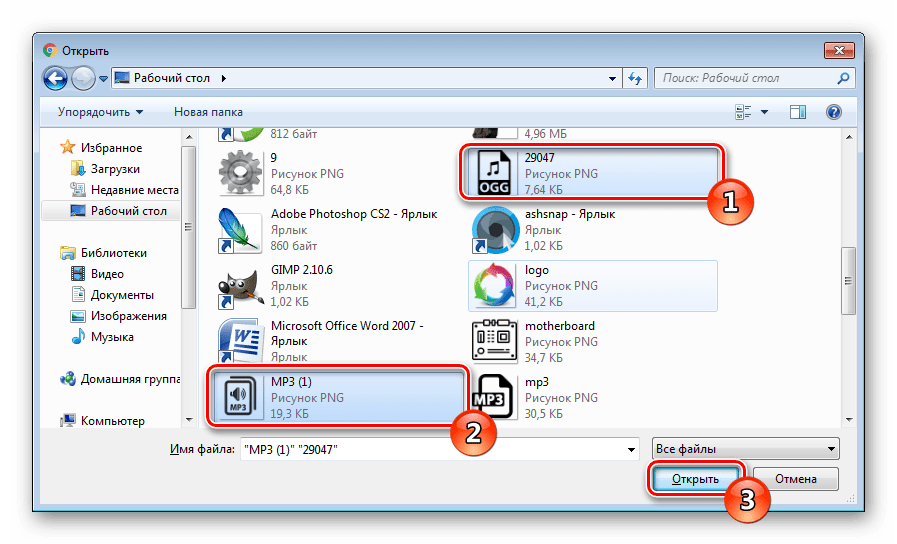
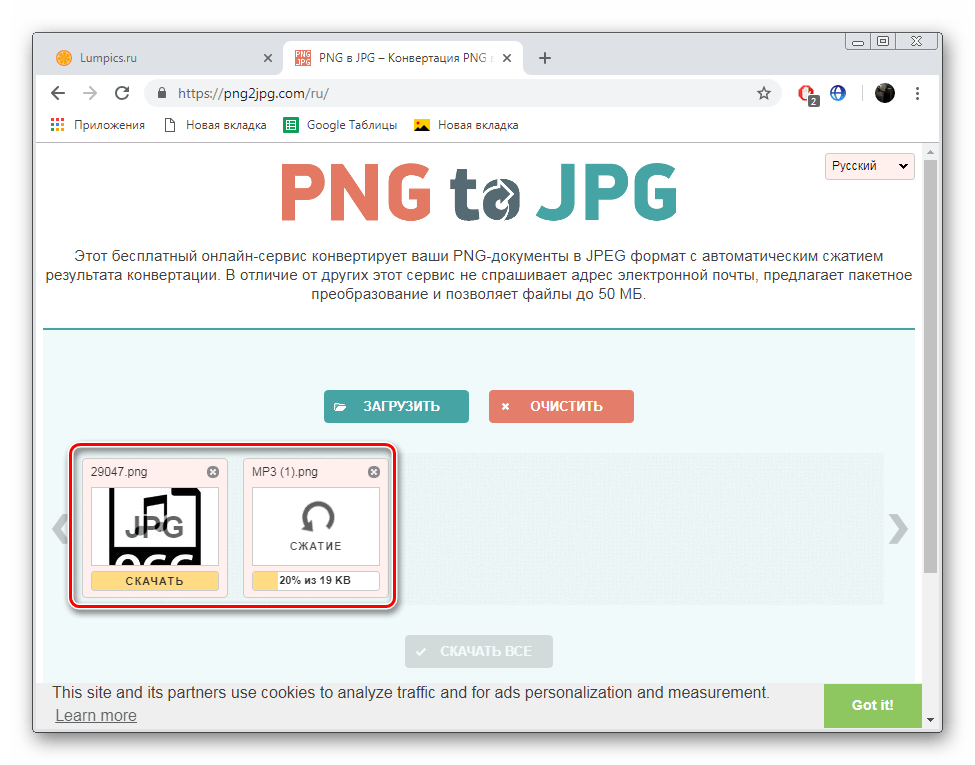
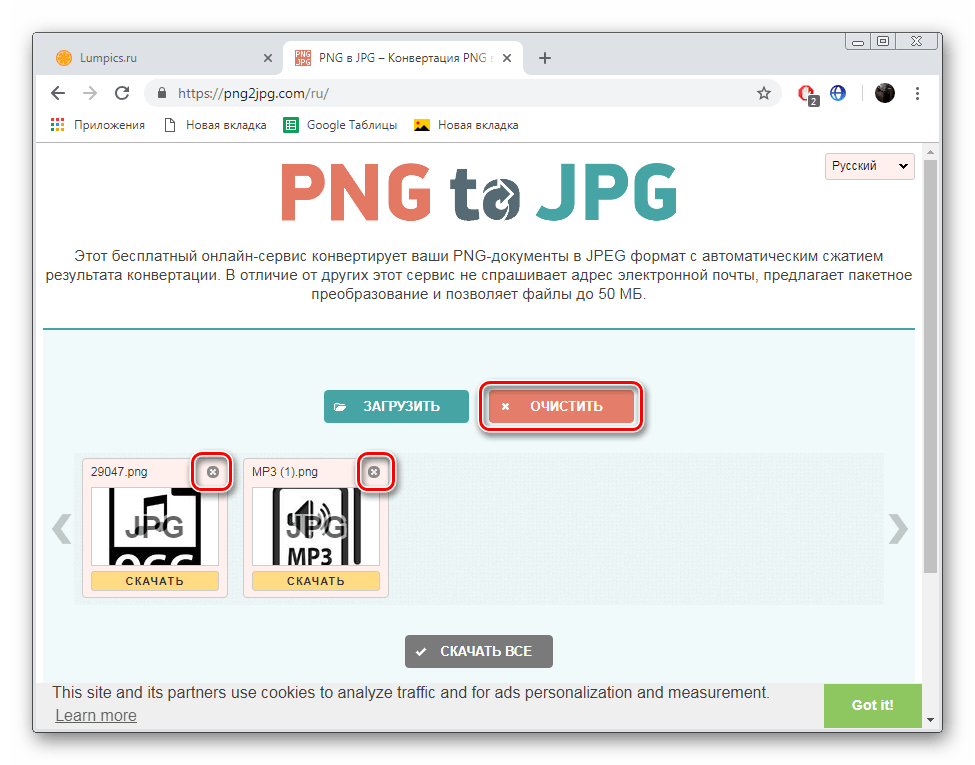
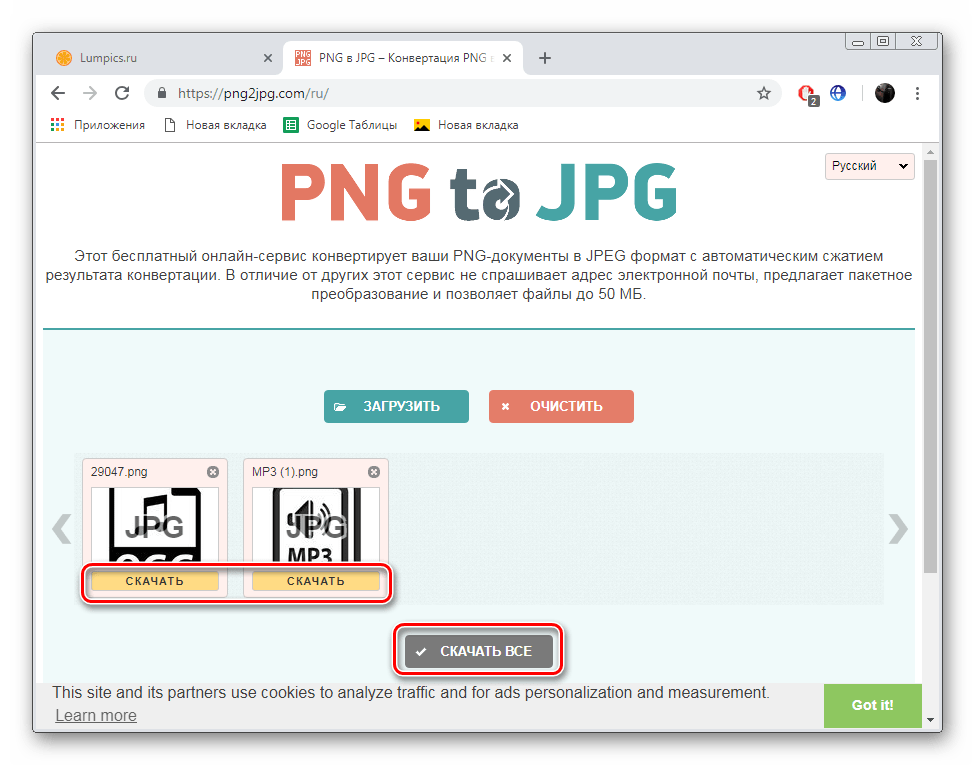
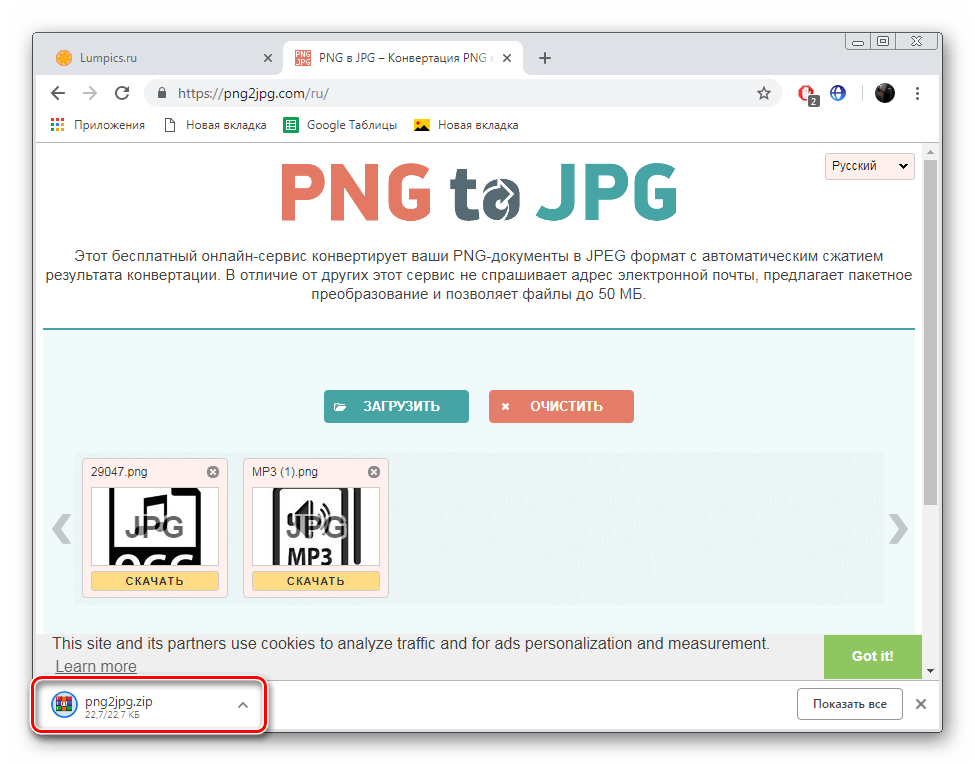
Як бачите, конвертація відбувається досить швидко, і від вас не потрібно здійснювати практично ніяких додаткових дій, крім завантаження зображень.
Спосіб 2: IloveIMG
Якщо в попередньому способі був розглянутий сайт, орієнтований виключно під рішення озвученої в темі статті завдання, то IloveIMG надає безліч інших інструментів і функцій. Однак сьогодні ми зупинимося тільки на одній з них. Перетворення робиться так:
- Перебуваючи на головній сторінці IloveIMG, виберіть розділ " перетворити в JPG» .
- Приступайте до додавання фотографій, які ви хочете обробити.
- Вибір з комп'ютера здійснюється точно так само, як це було показано в першому методі.
- Якщо потрібно, завантажте більше файлів або відсортуйте їх за допомогою фільтра.
- Ви можете перевернути або видалити кожне зображення. Просто наведіть на нього курсор миші і виберіть відповідний інструмент.
- По завершенні настройки приступайте до конвертації.
- Клікніть на " завантажити перетворені зображення» , якщо завантаження не почалося автоматично.
- Якщо було перетворено більше однієї картинки, всі вони будуть завантажені у вигляді архіву.
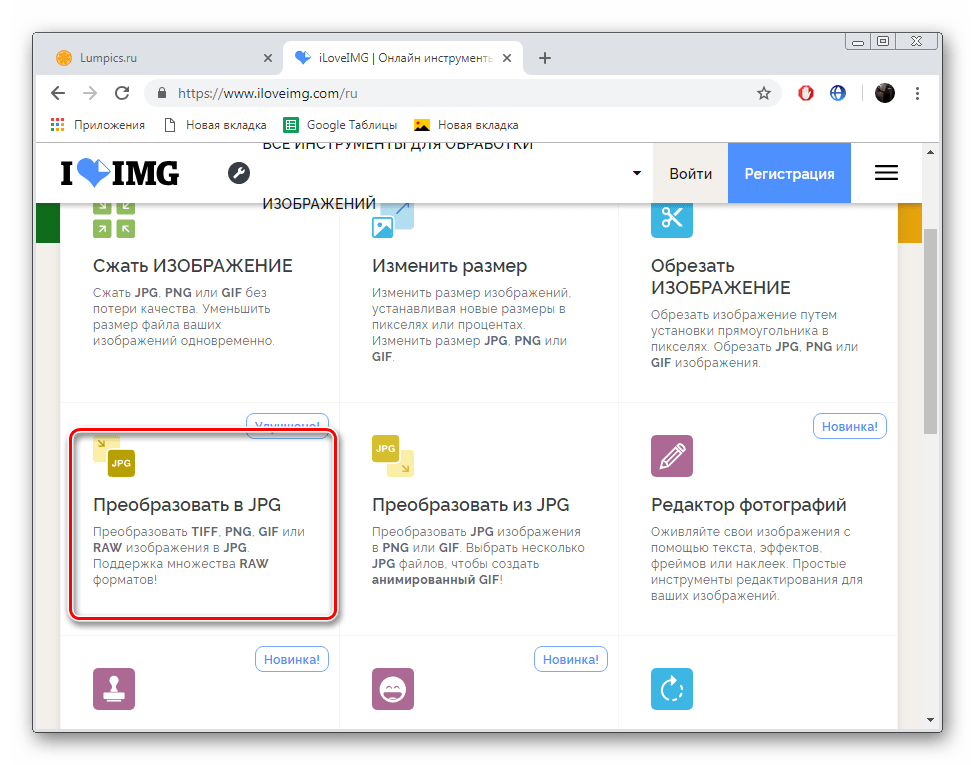
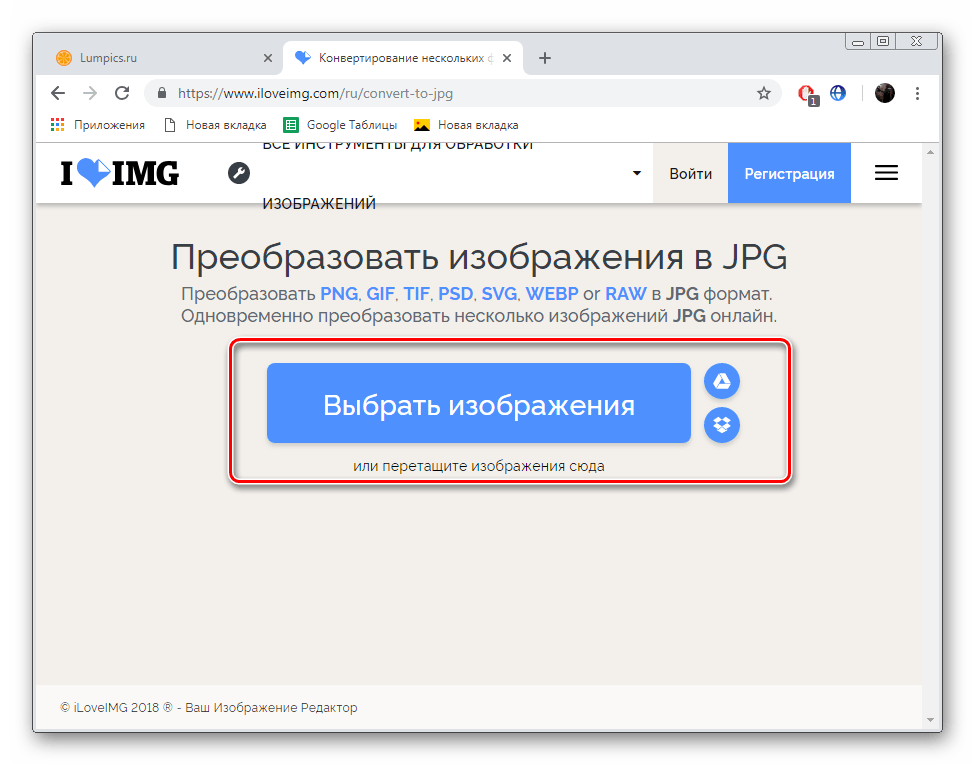
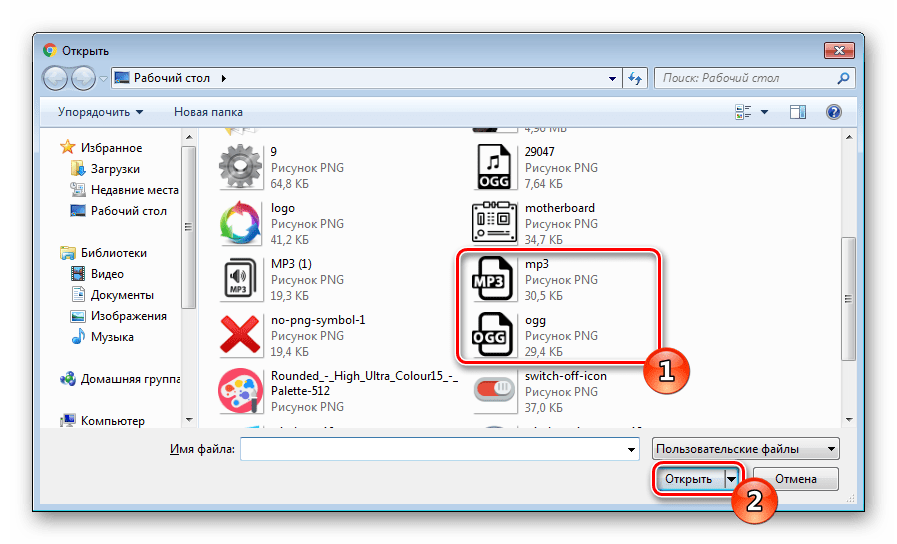
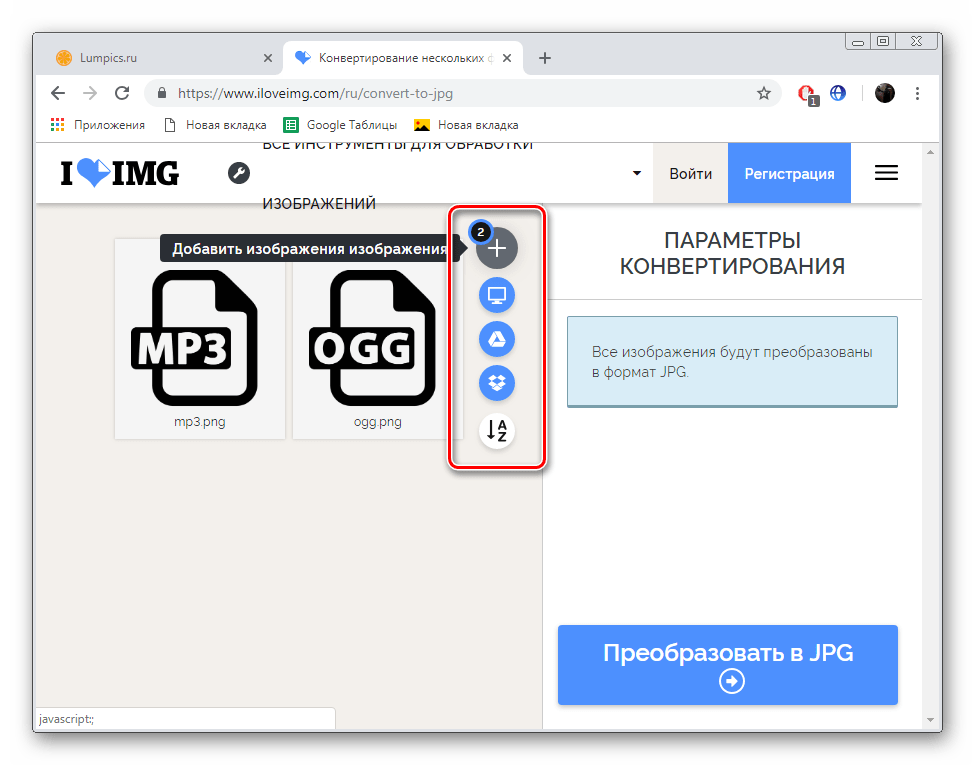
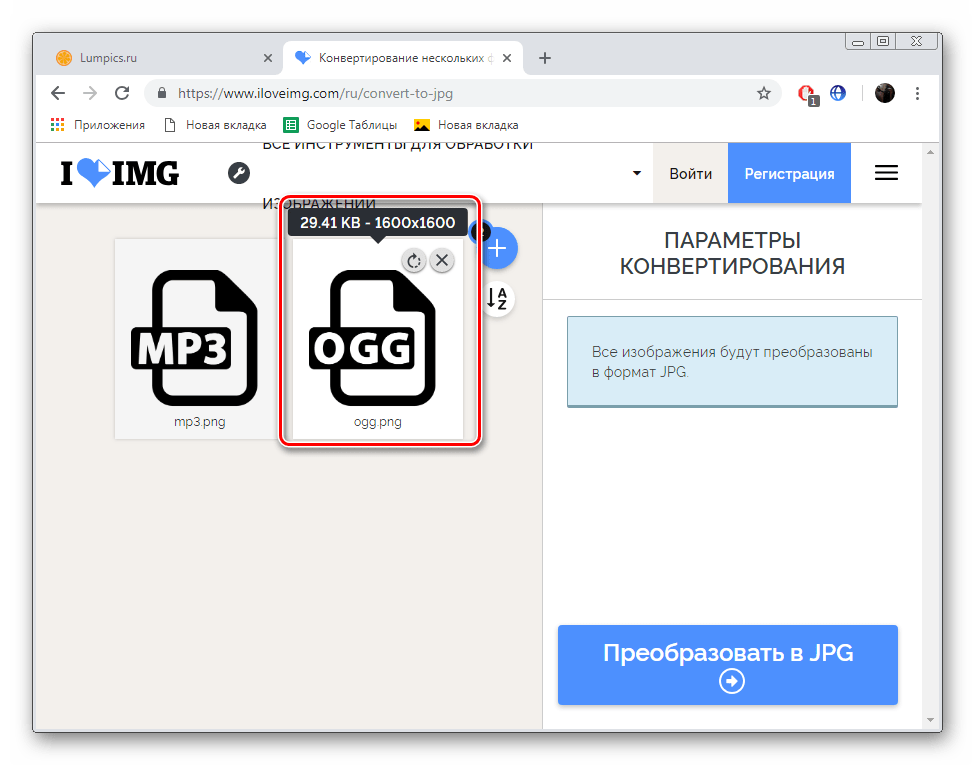
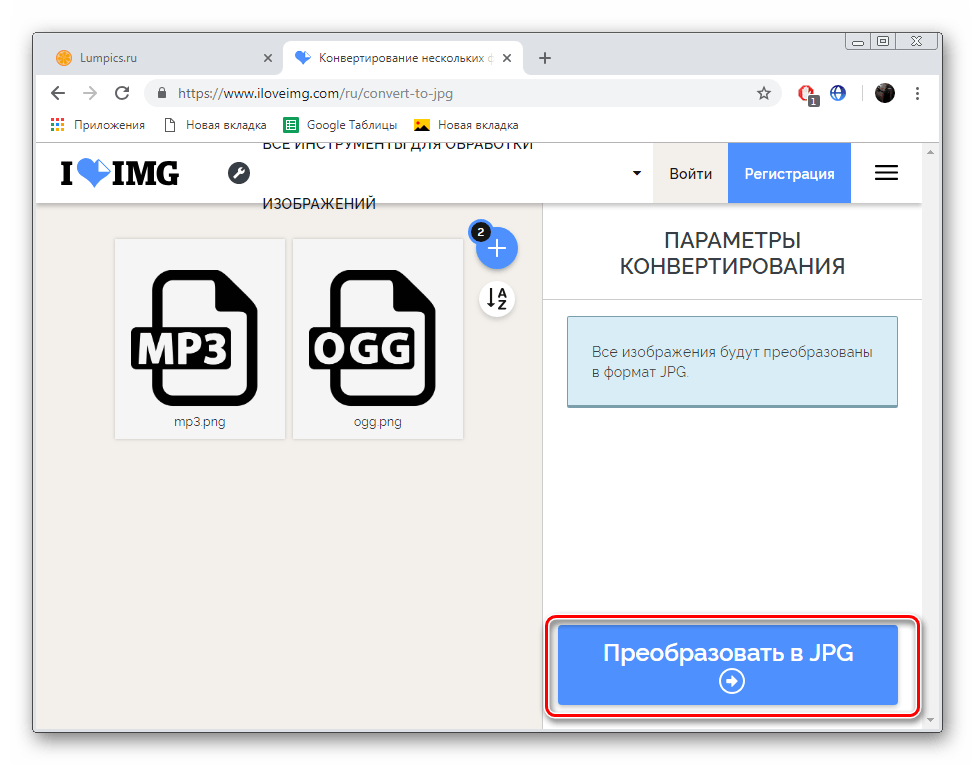
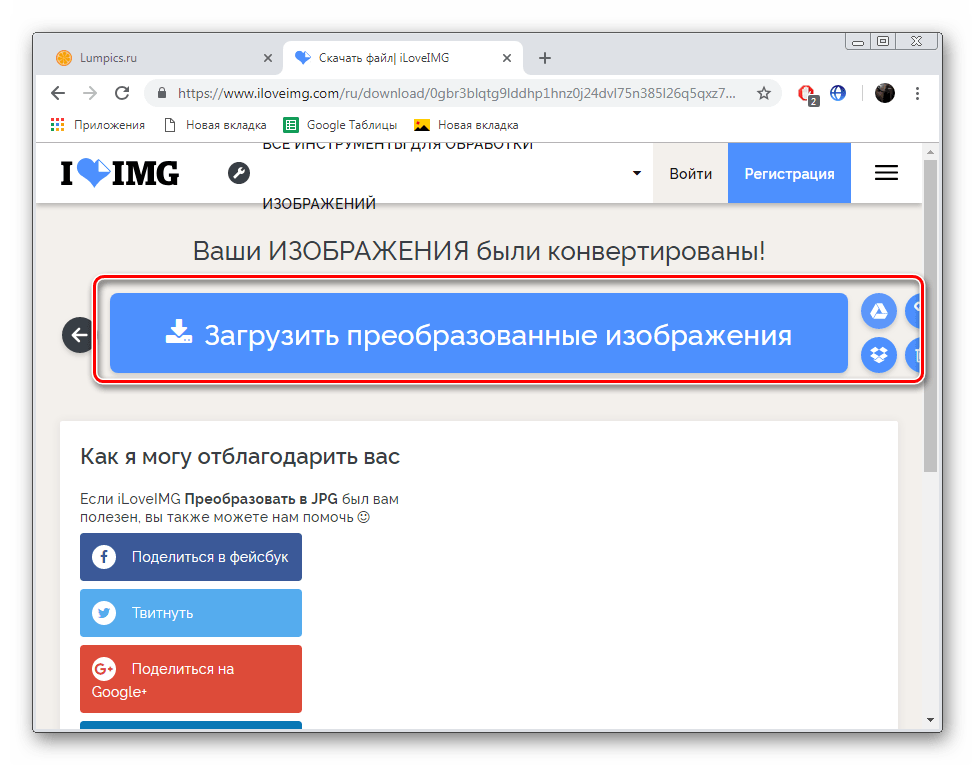
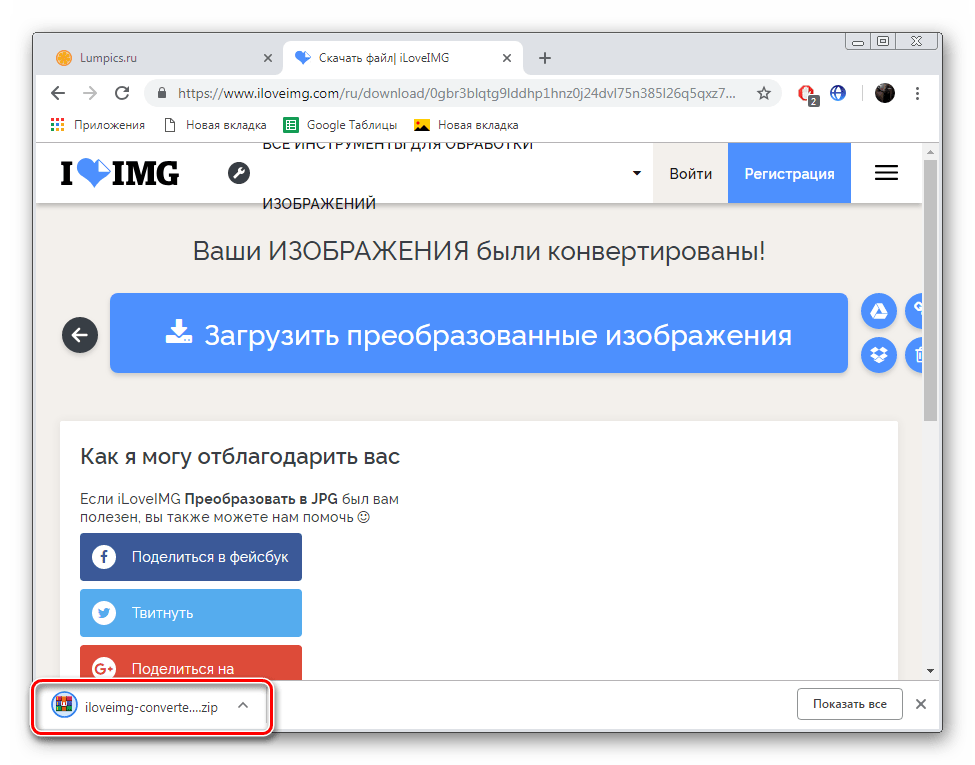
Читайте також:
конвертація графічних файлів в значки формату ICO онлайн
редагування зображень у форматі JPG онлайн
Як бачите, процедура обробки на двох розглянутих сайтах практично не відрізняється, проте кожен з них може сподобатися в різних випадках. Сподіваємося, представлені вище інструкції були вам корисні і допомогли вирішити поставлене завдання конвертації PNG в JPG.





